Intro Facebook Pixel
Sommario
Ultimamente nei vari gruppi vedo molta confusione su sto benedetto Facebook Pixel, in questo articolo voglio chiarire una volta per tutte come utilizzare il Facebook Pixel su un landing ma soprattutto come utilizzare al meglio gli eventi standard del Pixel per andare a creare le nostre campagne in maniera ottimale. Leggi fino alla fine perché questa é la bibbia definitiva del FB Pixel!
Ovviamente tutte queste informazioni le puoi trovare sulla pagina ufficiale di Facebook (Informazioni sul pixel di Facebook), meglio di quella non esiste.
Peró ti faró un bel riassunto qui sotto e ti spiegheró alcuni trucchetti, uno te l’ho giá insegnato su questo articolo (Facebook Pixel nelle email)
Cos’é Facebook Pixel
Il Facebook Pixel ti permette di raccogliere dati statistici che uniti alla tua campagna pubblicitaria ti aiuta a comprendere esattamente tutte le azioni che un visitatore esegue nella tua pagina web.
Come puoi capire ti aiuta a migliorare le performance delle tue campagne assicurandoti che le inserzioni vengano mostrate alle persone corrette, se hai un e-commerce ti aiuta a ottimizzare le conversioni per vendite e molto altro.
Sappiamo bene quanto siano importanti i dati e il Facebook Pixel ti aiuta a incrociare tutte le statistiche, molti non lo sanno ma Facebook mette a disposizione molti “codici eventi standard” per tracciare al meglio le azioni.
Quali sono gli eventi standard del Facebook Pixel
Qui sotto ho copiato la tabella dal sito ufficiale di Facebook, cosi tu possa vedere quali azioni puoi tracciare su una tua pagina web e monitorare attentamente le performance della tua campagna.
| Azione sul sito web | Descrizione | Codice evento standard |
|---|---|---|
| Aggiunta delle informazioni di pagamento | L’aggiunta di informazioni di pagamento alla procedura di acquisto (ad es. clic, pagina di destinazione delle informazioni di fatturazione) | fbq(‘track’, ‘AddPaymentInfo’); |
| Aggiunta al carrello | L’aggiunta di articoli a un carrello (ad es. clic, pagina di destinazione del pulsante Aggiungi al carrello) | fbq(‘track’, ‘AddToCart’); |
| Aggiunta alla lista dei desideri | L’aggiunta di articoli a una lista dei desideri (ad es. clic, pagina di destinazione del pulsante Aggiungi alla lista dei desideri) | fbq(‘track’, ‘AddToWishlist’); |
| Iscrizione completata | L’invio di un modulo di registrazione (ad es. abbonamento completato, iscrizione a un servizio) | fbq(‘track’, ‘CompleteRegistration’); |
| Contatto | Telefono/SMS, e-mail, chat o altro tipo di contatto tra un cliente e la tua azienda | fbq(‘track’, ‘Contact’); |
| Personalizzazione del prodotto | La personalizzazione dei prodotti tramite uno strumento di configurazione o un’altra app di proprietà della tua azienda | fbq(‘track’, ‘CustomizeProduct’); |
| Donazione effettuata | La donazione di fondi alla tua organizzazione o alla tua causa | fbq(‘track’, ‘Donate’); |
| Ricerca del luogo | Una ricerca sul web o nell’app di una delle sedi della tua azienda che suggerisca l’intenzione di visitarla | fbq(‘track’, ‘FindLocation’); |
| Inizio di acquisto | Quando qualcuno avvia la procedura di acquisto (ad es. clic, pagina di destinazione del pulsante Acquista) | fbq(‘track’, ‘InitiateCheckout’); |
| Contatto | Quando qualcuno mostra interesse verso la tua offerta (ad es. invio del modulo, iscrizione al periodo di prova, accesso nella pagina dei prezzi) | fbq(‘track’, ‘Lead’); |
| Acquisto | Gli acquisti o le procedure di acquisto completati (ad es. accesso alla pagina di ringraziamento o di conferma). | fbq(‘track’, ‘Purchase’, {value: 0.00, currency: ‘USD’}); |
| Appuntamento fissato | La prenotazione di un appuntamento per visitare uno dei tuoi luoghi | fbq(‘track’, ‘Schedule’); |
| Ricerca | Le ricerche sul tuo sito web, nell’app o in un’altra proprietà (ad es. ricerche di prodotti) | fbq(‘track’, ‘Search’); |
| Avvio della prova | L’avvio di una prova gratuita di un prodotto o servizio che offri (ad es. un abbonamento di prova) | fbq(‘track’, ‘StartTrial’, {value: ‘0.00’, currency: ‘USD’, predicted_ltv: ‘0.00’}); |
| Invio della candidatura | L’invio di un modulo di registrazione per un prodotto, servizio o programma che offri (ad es. carta di credito, programma formativo o lavoro) | fbq(‘track’, ‘SubmitApplication’); |
| Abbonamento effettuato | L’inizio di un abbonamento a pagamento per un prodotto o servizio che offri | fbq(‘track’, ‘Subscribe’, {value: ‘0.00’, currency: ‘USD’, predicted_ltv: ‘0.00’}); |
| Visualizzazione di contenuti | Le visualizzazioni di pagine chiave (ad es. pagina del prodotto, pagina di destinazione, articolo) | fbq(‘track’, ‘ViewContent’) |
Come puoi notare sono veramente tante e il codice base quando vai a creare un pixel é “ViewContent” ovvero visualizzazione di contenuti, ma puoi capire bene e se stai diventando forte con le Facebook Ads che questo tipo di tracciamento non é sufficente soprattutto se vendi online o acquisisci contatti. Infatti ti ritroverai ad usare altri eventi standard per migliorare le tue campagne.
Esempio di utilizzo di un evento standard “CompleteRegistration”
Spero che hai preso qualche minuto per analizzare la tabella qui sopra, perché ti serve per capire questo esempio che ti descriveró adesso.
L’evento che voglio utilizzare é “CompleteRegistration” e quindi il pixel di Facebook mi segnalerá quando un utente che arriva da una campagna di Facebook completerá una registrazione, si registrerá ad un servizio etc. Insomma mi serve per capire se ha completato e compilato un form ed é andato allo step successivo.
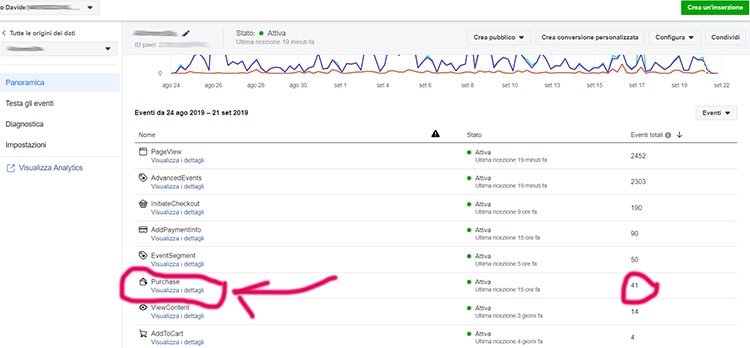
Esempio di come vengono registrati gli eventi nel Pixel in questo caso “Purchased”
Molto spesso si utilizza l’evento “Lead”, ma se ho un form con un’azione successiva preferisco utilizzare “CompleteRegistration”.
Ora facciamo finta che ho una landing page creata magari con il mio favorito plugin per wordpress “CartFlow Funnel Builder” dove ho un form che mi permette di registrarmi per sbloccare un video. Ora nel sito avró il classico script per inizializzare il Facebook Pixel, ma quello che molti sbagliano o non si ricordano di fare é di aggiungere il pezzetto di codice piú importante nella thank you page. Che mi permetterá di capire che l’utente ha lasciato i dati e la campagna sta performando correttamente. (Il motivo poi va oltre perché ti aiuta a creare diversi tipologie di pubblico “Audiance” simili ma non staró qui a spiegartelo, potrai registrarti su Marketing Genius e comprarti il corso.
Questo pezzetto di codice extra é appunto il codice evento “CompleteRegistration” o “Lead”. In fondo a questo articolo ho preparato il codice esatto da inserire. Ora nei prossimi paragrafi di questo articolo, andiamo a vedere un pó come creare un pixel, inserirlo ma anche eliminarlo (una cosa che molti non sanno fare).
Cos’é una thank you page?
La thank you page in italiano (Pagina di ringraziamento), é una pagina che nasce per notificare l’utente dell’avvenuto completamento dello step precedente. Molti marketer si limitano ad utilizzarla al solo ringraziamento ma se sei uno forte dovresti sapere che la thank you page dovresti sfruttarla per vendere o fare fare un’azione successiva dato che hai GIÁ ACQUISITO UN PÓ DI FIDUCIA!!
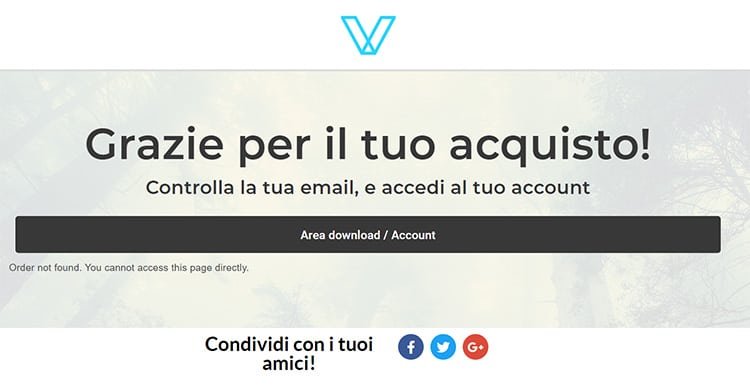
Esempio di thank you page per un acquisto, in questo caso l’azione successiva é la condivisione.
Ovviamente poi dipende dalla strategia che stai applicando, ma un esempio potrebbe quello di inserire un form per scremare gli utenti dopo che hanno acquistato o lasciato i dati con delle domande per conoscerlo meglio, in base alle risposte li inserirai su una lista nel tuo autorisponditore come (GetResponse, Mailchimp, ActiveCampaign o simili) per mandargli ulteriori offerte future piú appropriate.
Insomma come vedi, abbiamo fatto un’altra azione utile nella nostra thank you page, ora voglio passare all’azione e mostrarti come creare un pixel, inserirlo nel sito e come inserire un evento “Purchased”, “Lead”, “CompleteRegistration” o simili sulla tua pagina.
Come inserire il pixel su un sito
Rimanendo su questo esempio della thank you page precedente, vogliamo inserire l’evento “completeRegistration” quindi vogliamo notificare al nostro pixel che l’azione appena effettuata dall’utente é andata a buon fine e di segnarla. Qui sotto uno screenshot di come viene mostrato nel nostro pixel.
Ora prendendo questo codice qui sotto:
<script> fbq('track', 'CompleteRegistration'); </script>
Lo inserisci all’interno della thank you page e solamente su quella pagina o pagine simili che avranno la stessa funzione.
Come vedi dal codice “fbq(‘track’)” sta a dire che lo script traccerá l’evento “CompleteRegistration”, se devi cambiare l’evento da monitorare basterá cambiare la seconda parte magari da “CompleteRegistration” a “Purchased” se vuoi tracciare un acquisto e cosi via seguendo la tabella che trovi in alto su questo articolo.
Come incollare il codice?
Il codice é uno <script> quindi se utilizzi un pagebuilder come Elementor (Migliore page builder per WordPress) dovrai inserire un “widget html” all’interno della tua pagina e incollare il codiceche trovi qui sopra.
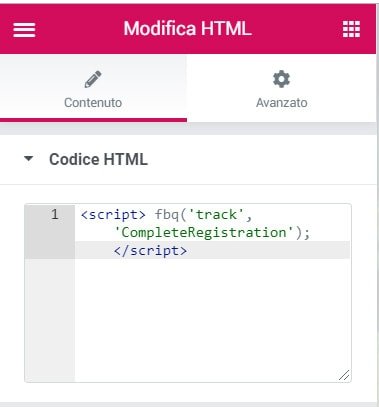
Esempio di inserimento dello script sul widget html di Elementor all’interno della Thank You page
Se utilizzi Cartflow Funnel Builder ovvero un plugin spettacolare che cito molte volte in questo blog dovrai andare all’interno dello step e nel campo “script” inserire il codice. Comunque il procedimento non cambia per tutti gli sistemi li fuori che sia clickfunnel ed altro. L’importante é inserire il codice!
Come verificare se il pixel é installato correttamente?
Per verificare se nelle tue pagine tutto sta funzionando correttamente, installati l’applicazione per Google Chrome “Facebook Pixel Helper” che aggiungerá subito dopo nel tuo browser una piccola icona “</>” quando questa icona diventa azzurra e mostra dei numeri significa che rileva un Facebook Pixel e facendo click su di essa noterai quali Pixel Events vengono tracciati. Qui sotto un’immagine:
![]()
Questo é molto utile ma un’altro modo é quello di andare su Facebook Business Manager e nella sezione strumenti –> Pixel noterai se ci sono eventi e dati di tracciamento.
Posso utilizzare il plugin ufficiale di Facebook?
Assolutamente si, il plugin ufficiale di Facebook ti permette di inserire il Pixel ID all’interno nel campo specifico del plugin e andrá a creare automaticamente i vari eventi in base alle azioni dell’utente.
Facebook Pixel plugin ufficiale per WordPress, dove inserire il Pixel ID
É consigliato utilizzare il plugin ufficiale nel caso di un negozio realizzato con Woocommerce. Se invece vuoi piú libertá e decidere dove inserire il pezzetto di codice, puoi anche appunto installare lo script dove ti serve.
Come creare un Facebook pixel
Per creare un Facebook Pixel, ti basterá avere un Business Manager di Facebook (https://business.facebook.com) e andando sulla sezione in alto a sinistra strumenti –> Pixel potrai crearne uno.
Dove iniziare a creare il Pixel
Una volta che segui la procedura automatica, che é veramente semplicissima, riceverai un codice che é simile a questo qui sotto:
<!-- Facebook Pixel Code -->
<script>
!function(f,b,e,v,n,t,s)
{if(f.fbq)return;n=f.fbq=function(){n.callMethod?
n.callMethod.apply(n,arguments):n.queue.push(arguments)};
if(!f._fbq)f._fbq=n;n.push=n;n.loaded=!0;n.version='2.0';
n.queue=[];t=b.createElement(e);t.async=!0;
t.src=v;s=b.getElementsByTagName(e)[0];
s.parentNode.insertBefore(t,s)}(window, document,'script',
'https://connect.facebook.net/en_US/fbevents.js');
fbq('init', '00000000000');
fbq('track', 'PageView') {
});
</script>
Questo codice é la prima parte della procedura, se inserisci il pixel manualmente, dovrai incollarlo sull’head del tuo sito.
Come incollare il codice pixel sull’head del sito
Per inserire un codice dentro al tag <head> del tuo sito dovrai iniettare il codice e fare questo ci sono 4 metodi per farlo:
- Il tuo tema ha una funzione per script aggiungitivi per la parte head e potrai incollarlo li (la maggiore parte dei temi ti permette di farlo)
- Installi un plugin Head & Footer e incolli il codice sullo spazio relativo all’head
- Se hai competenze lo incolli dell’head del tuo Chil Theme
- Installi il plugin ufficiale di Facebook e incolli solamente il Pixel ID
Nel caso tu non utilizzi WordPress ma hai altri CMS e sistemi per la creazione delle tue pagine dovrai guardarti la documentazione loro, ma la procedura é molto simile.
Come eliminare un Facebook Pixel
Voglio aprire una piccola parentesi su come eliminare un Facebook Pixel, vedo veramente molta confusione, persone che creano diversi pixel perché sbagliano e non sanno piú come cancellarli. Ma la procedura é veramente semplice e intuitiva e tutto é sempre li nel tuo Business Manager.

Fai click in alto a destra per aprire le impostazioni di Business Manager
Questi sono gli step per eliminare un Facebook Pixel:
3 Step per eliminazione di un pixel associato ad un account
- Entra nel tuo Business Manager
- In alto a destra fai click sull’icona del granaggi “impostazioni Business Manager”
- Ora nel menu di sinistra sotto la voce “Origine dei dati” trovi una sottovoce che si chiama “Pixel”
- Seleziona Ad Account e lo rimuovi dall’account pubblicitario assegnato
Come condividere un Facebook Pixel tra diversi account pubblicitari
Ora voglio spiegarti che é possibile utilizzare lo stesso pixel e condividerlo tra diversi account pubblicitari, non devi perforza crearne uno nuovo per ognuno ma il procedimento é molto semplice e veloce.
Il vero vantaggio é la gestione dei dati veloce in caso di un ban di un account pubblicitario, solitamente anche se ti bannano un account pubblicitario (che puó capitare) non influisce con il pixel che puó continuare a lavorare. Invece se ti bannano il business manager hai poche ore di tempo per trasferire il tuo pixel su un altro Business Manager ma eviterei di farlo in quel caso. Comunque vediamo come si fa…
Rimanendo nella stessa sezione Origine dei dati –> Pixel possiamo quindi questa volta assegnare un pixel a diversi account pubblicitari e per farlo basta fare click su “Aggiungi Risorse” in questo modo potremo selezionare un account pubblicitario presente all’interno del nostro Business Manager e quindi associarlo. Ho preparato un’immagine qui sotto per mostrarti come funziona:
![]()
Come puoi vedere dall’imagine qui sopra il procedimento é veramente semplice e molto utile. Io comunque consiglio di avere diversi pixel se dovrai utilizzarli su diversi domini. Ovviamente non vuoi mescolare i dati tra i vari siti!
Come esportare un Facebook Pixel da un business manager ad un’altro
Ora vediamo un’opzione molto potente, il nostro Business Manager ci permette di esportare tutti i dati del nostro pixel su un’altro Business Manager. Un esempio di questo utilizzo potrebbe essere che vuoi prendere in mano i pixel di un cliente e gestirlo tu nel tuo Business Manager, oppure hai un team e volete sfruttarlo su un’altro Business Manager piú pulito. Magari il tuo Business Manager é giá stato sporcato da account pubblicitari bannati e vuoi iniziare l’operazione di “salvataggio” dei dati.
Il pixel é come una cassaforte piena di gioielli e non vuoi perderli vero?
Ora vediamo il procedimento:
- Sempre all’interno di impostazioni business manager –> Origine dei dati –> Pixel
- Seleziona la voce “Partner” e vedrai che potrai assegnare un Business Manager
- Potrai scegliere se dare il controllo totale oppure solamente di lettura
Come vedi da questa immagine qui sotto che ho preparato Facebook ti dice chiaramente:
Spostare Pixel Business Manager su altro Business Manager
Assegna il pixel di Volpato Davide a un partner inserendo il suo ID Business Manager di seguito. Il partner può trovare il proprio ID Business Manager nella tab Informazioni su Business Manager.
Una volta inserito il “Partner” riceverá una notifica per l’accettazione e potrá vedere nel suo Business Manager il Pixel in questione e utilizzarlo per creare le campagne con questi dati. Figo eh?
Breve parentesi sugli account pubblicitari
Bene, siamo quasi alla fine di questa guida, voglio aprire una breve parentesi a riguardo di una account pubblicitario, spero che tu abbia giá un pó di esperienza a riguardo ma presumo di si. Una delle domande piú frequenti che ricevo é sempre “Posso avere diversi account pubblicitari?”. Bene la risposta é assolutamente si, puoi inizialmente avere 6 account pubblicitari (se non ricordo male) e li puoi impostare in diverse currency quindi (Euro, Pounds etc), devi sapere che é consigliatissimo averne piú di uno appunto per rimanere sicuri che tu possa continuare a lavorare bene senza la chiusura del Business Manager in caso di ban. Puoi richiederne oltre 750 di account ma dovrai inviare una richiesta a Facebook. Il migliore modo per farlo é scrivere qualcosa del genere:
“Gentili, sono Davide Volpato proprietario dell’azienda…. voglio richiedere lo sblocco di piú account pubblicitari perché lavoriamo con diversi clienti con diverse valute e necessitiamo di crearne di piú. Tutti gli account verranno sempre gestisti da noi seguendo gli standard e le policy di Facebook per garantire la massima serietá e sicurezza delle nostre pubblicitá su Facebook. Vi ringrazio in anticipo etc etc.
Insomma deve essere una messaggio chiaro e professionale, non due righe buttate li, ovviamente é consigliato utilizzare diverse carte ma meglio ancora se utilizzi diversi PayPal con diverse carte associate, ma qui non voglio divulgarmi troppo, magari creo un articolo a riguardo.
Cosa sono gli account pubblicitari
Gli account pubblicitari ti serviranno per creare appunto la Facebook Ads (pubblicitá) su Facebook e raggiungere tutte le persone in target, potrai creare diverse tipologie di campagne che non sto qui a spiegarti per imparare questo puoi comprare il corso ALL IN di Marketing Genius che secondo me é la bibbia per iniziare soprattutto perché ci sono video pratici step by step realizzati da Matteo Pittaluga, magari con dei video puoi capire di piú questo bellissimo mondo del traffico su internet.
Conclusione utilizzo Facebook Pixel Events
É arrivato il momento di concludere questa guida sui Facebook Pixel, Business Manager e spero di averti aiutato a capire la potenza dell’utilizzo degli eventi di Facebook che molto spesso vengono sottovalutati. Poi stará a te capire quando vuoi andare in fondo alla questione su questo argomento ma ricordati che siamo nell’era dei DATI e se riesci a capire e sfruttarli a tuo vantaggio potrai ottimizzare veramente bene le tue campagne.